Автоматични прозорци вход 10, без въвеждане на парола
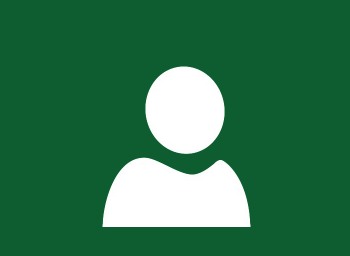
За да не се да въвеждате паролата всеки път, когато влезете в системата, трябва да извършите няколко прости стъпки:
Натиснете комбинацията от + R. В прозореца Run, въведете следната команда:
netplwiz или контрол userpasswords2 и щракнете върху бутона Enter↵
И двете от тези команди да предизвика появата на същите настройки на Windows сметка.
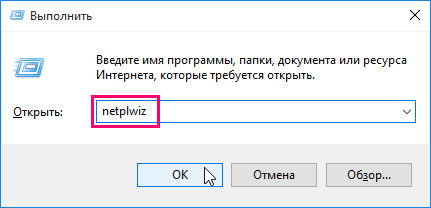
В прозореца User Accounts. в раздела Потребители, махнете отметката от квадратчето до елемента, трябва да въведете потребителско име и парола. след това щракнете върху OK
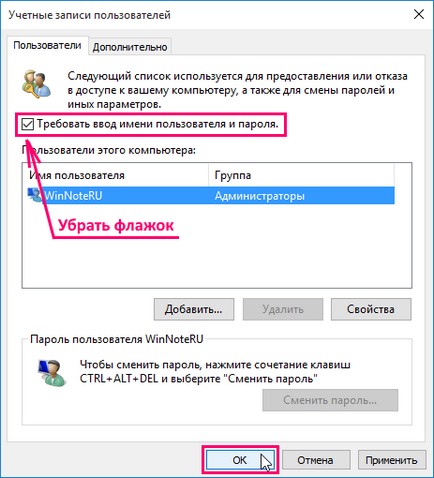
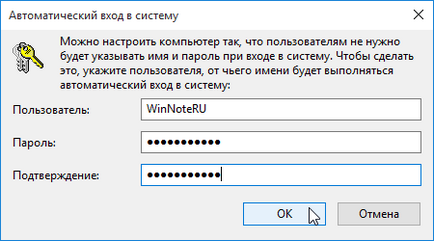
След изпълнението на операционната система всеки път, когато включите или рестартирате компютъра, вече няма да изискват от вас да въведете задължителните данни. Заслужава да се отбележи, че когато излезете. промените потребител или заключване на компютъра на това пътуване въвеждане на паролата не работи и операционната система ще изисква парола.
Как да деактивираме подтик за парола при събуждане от сън или хибернация
Ако използвате режим на сън или в режим на хибернация, а след това, когато се събужда системата ви подкани за въвеждане на парола.
Това искане може да бъде деактивирана.
За да направите това, кликнете върху лентата на задачите "Старт" бутон и след това върху иконата "Опции" или натиснете + I
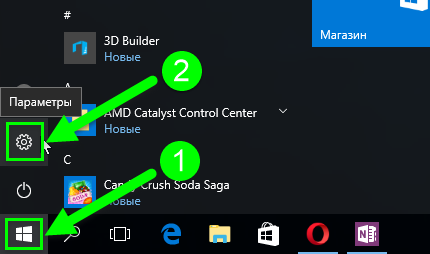
В прозореца на приложението "Настройки на Windows", който се отваря, изберете раздела "Профили"
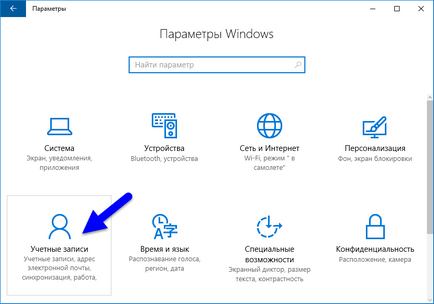
След това изберете раздела "Вход Options" и от дясната страна на "само след влизане в" падащия списък, изберете "Не ми"
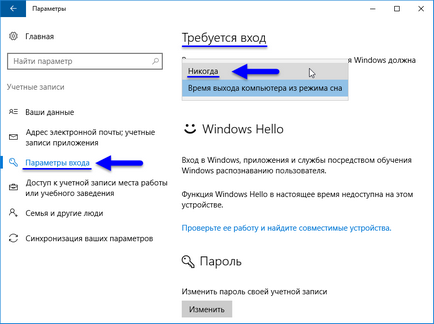
Сега при възобновяване от сън или хибернация, системата няма да изисква парола.